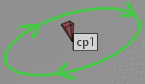Manual
Login
Our 3D CAD supplier models have been moved to 3Dfindit.com, the new visual search engine for 3D CAD, CAE & BIM models.
You can log in there with your existing account of this site.
The content remains free of charge.

Top Links
Manual
Die im PARTdesigner erstellten Teile können mit dem Konfigurator[94] zu Baugruppen konfiguriert werden. Dazu müssen den Teilen bereits im PARTdesigner genau definierte und benannte An- bzw. Einfügepunkte zugeordnet werden.
Ein Würfel beinhaltet eine Bohrung, in die später (Baugruppenkonfiguration) eine Schraube eingefügt werden soll. Für die Bohrung wird deshalb ein Anfügepunkt festgelegt.
Klicken Sie die Fläche, in der die Bohrung liegt, an. --> Die zugehörige Skizze erscheint in der Historie farbig unterlegt.
-
Öffnen Sie per sekundärem Mausklick das Kontextmenü der Skizze (hier Sketch 2).
-
„Fangen“ Sie mit dem Mauszeiger den Kreismittelpunkt (Bohrung) und fixieren Sie ihn per einfachem Mausklick.
--> Der Punkt bekommt ein grünes Dreieckssymbol.
--> Das Fenster Parameter ändern wird geöffnet.
Wenn Sie den Anfügepunkt frei platzieren (ohne "Fang"), dann sind im Dialog zusätzlich noch die Optionen Position X und Position Y zu finden.
Legen Sie einen Namen für den Anfügepunkt fest - z.B. cp1 - und bestätigen Sie mit .
Optional können Sie in den übrigen Eingabefeldern noch Änderungen vornehmen:
-
Winkel: Rotation des Anfügepunktes
![[Hinweis]](/community/externals/manuals/%24%7Bb2b:MANUALPATH/images/note.png)
Hinweis Der Anfügepunkt wird um die Pyramidenspitze herum rotiert. Ein Beispiel hierfür finden Sie unter "Beispiel "Hebelposition".
Wenn Sie Rotationen in anderen Ebenen benötigen, arbeiten Sie bitte mit einer entsprechend gesetzten Referenzebene, auf der Sie den Anfügepunkt platzieren.
Einen weiteren Anwendungsfall finden Sie unter Abschnitt 7.9.3.2.1.4, „Anfügepunkte an Gehrungen“.
Richtung umkehren: Umkehrung der Richtung wird beispielsweise bei einem Scharnier benötigt. Die Angeln sollen gegenläufig aufeinander passen.
Einfügelinie und Länge der Einfügelinie: Einfügelinien können für bewegliche Elemente verwendet werden. Zum Beispiel für Verbinder von Profilen, die sich in einer Nut bewegen. Siehe Abschnitt 7.9.3.2.1.6, „Einfügelinie erstellen“.
Bemaßungspunkt: Aktivieren Sie die Option, wenn ein Anfügepunkt gleichzeitig auch als Bemaßungspunkt verwendet werden soll. Siehe Abschnitt 5.10, „Automatisch erzeugte Bemaßungen (Notationen) für 3D-Ansicht und 2D-Ableitung anlegen“.
Siehe auch Abschnitt 7.9.3.2.1.3, „Ausrichtung von Anfügepunkten“ und ???.
-
-
Klicken Sie auf den Button Änderungen übernehmen
 .
.--> Der Sketcher wird geschlossen.
--> In der 3D-Ansicht ist der Anfügepunkt ebenfalls durch ein dreidimensionales grünes Dreieckssysmbol gekennzeichnet.
Per Default wird das Koordinatensystem an Anfügepunkten nicht angezeigt.
Sie können die Anzeige aber aktivieren, wenn Sie unter $CADENAS_USER den entsprechenden Schlüsselwert auf "1" setzen.
[Settings3DPane] cpCoordinateSystem=1